- FAQ
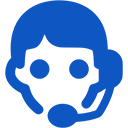
Domains
SSL certificates
Payments
Emails
FTP
Databases
Backups
Websites
Cómo migrar Wordpress de localhost al hosting
Para transferir sus archivos del localhost al hosting, primero necesita registrar una cuenta de hosting.

Vaya a http://localhost/wp-admin, ingrese el nombre de usuario y contraseña y cambie la configuración en la “Dirección de WordPress (URL)” y “Dirección del Sitio (URL)” - ingrese su nombre de dominio, por ejemplo: http://midominio.zz.com.ve
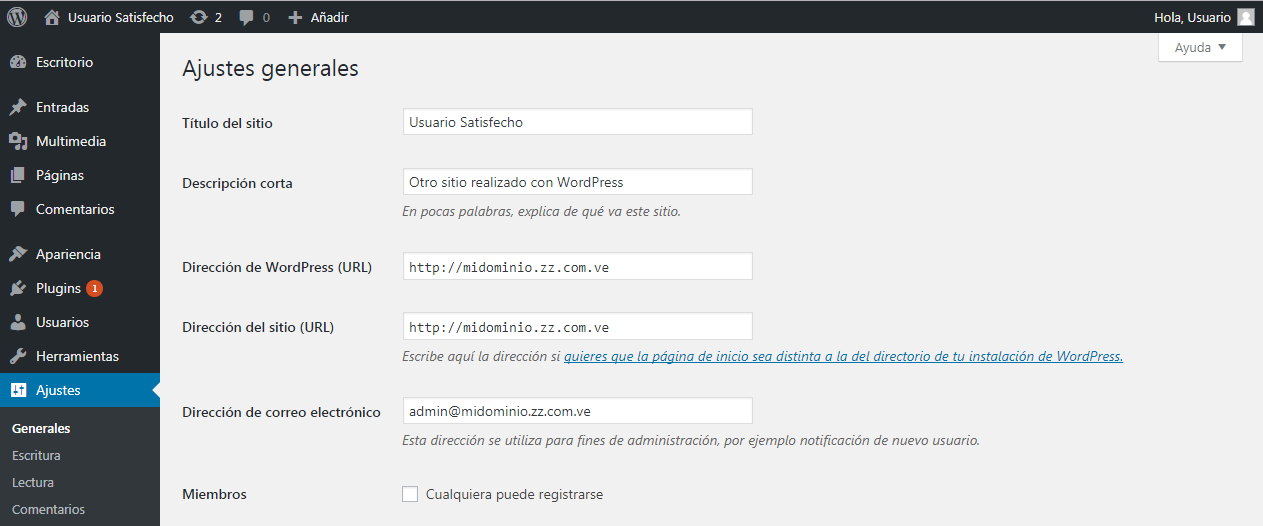

Vaya a http://localhost/wp-admin, ingrese el nombre de usuario y contraseña y cambie la configuración en la “Dirección de WordPress (URL)” y “Dirección del Sitio (URL)” - ingrese su nombre de dominio, por ejemplo: http://midominio.zz.com.ve
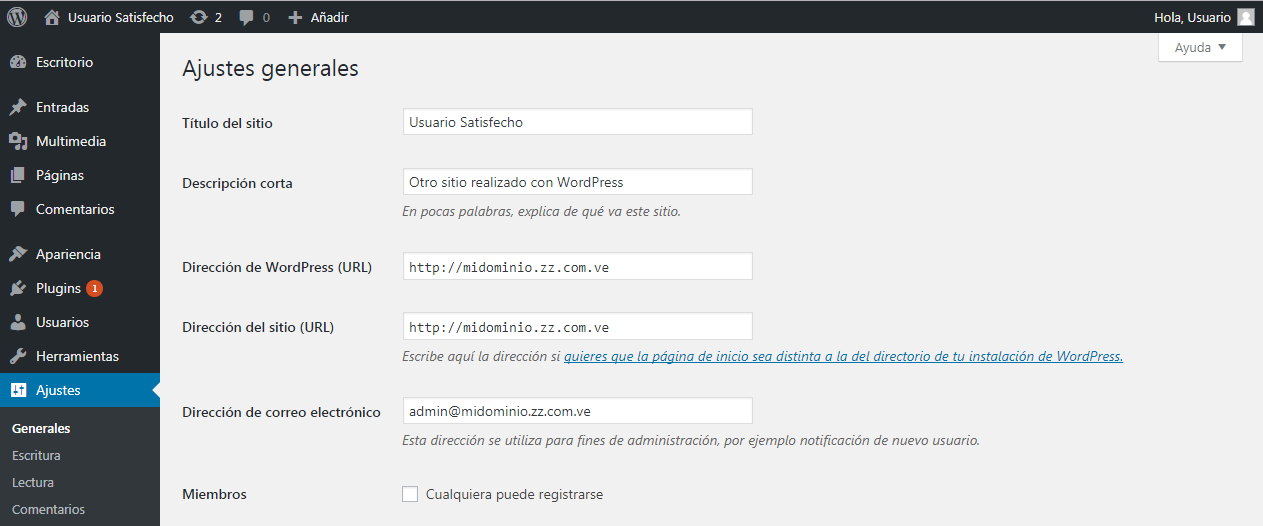
- Agregar archivos
Para hacer esto en un servidor local, ingrese la carpeta con los archivos comprimirlos todos en un archivo. - Exportar la base de datos en phpMyAdmin
Inicie sesión en phpMyAdmin.
En la lista a la izquierda seleccione la base de datos, continuación haga Click en “exportar” y “continuar”.
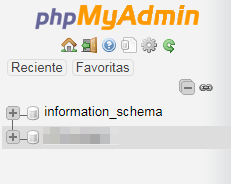
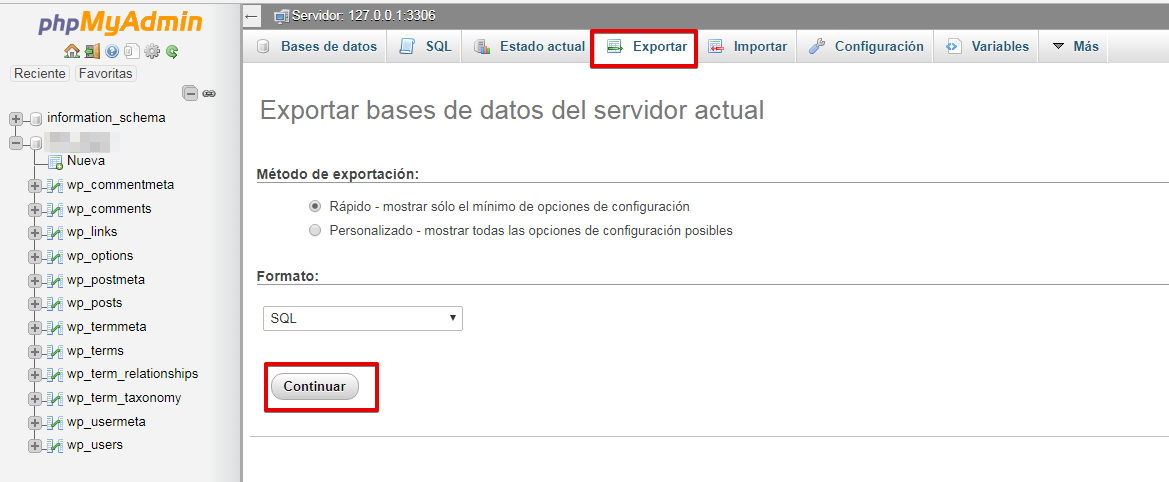
Ahora tiene un archivo con los archivos, un fichero con toda la información de su base de datos. - Suba el fichero con los archivos al directorio principal del dominio en FTP. Recomendamos el uso de programas externos como FileZilla o TotalCommander para subir ficheros grandes al servidor.
Para subir archivos, inicie sesión en su cuenta FTP. El nombre de usuario y la contraseña pueden ser encontradas en la sección FTP en el panel de control.

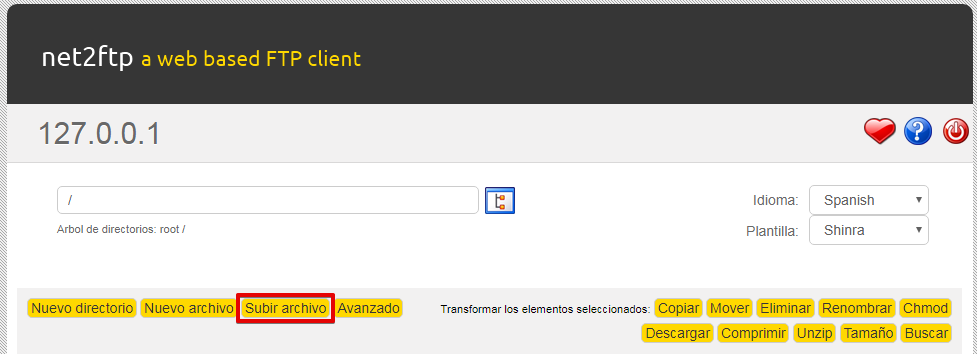
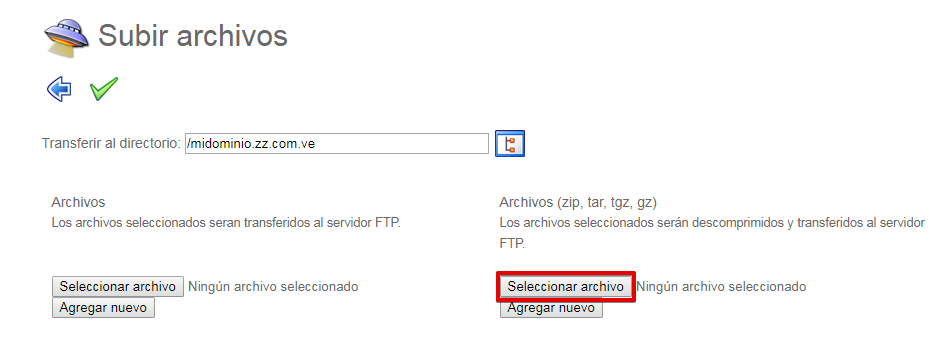
- Importa la base de datos.
Primero, cree una base de datos en la sección de Base de datos en el panel de control: Seleccione una cuenta, haga Click en “Agregar”, ingrese su nombre de usuario y contraseña. El nombre de la base de datos será generado automáticamente.

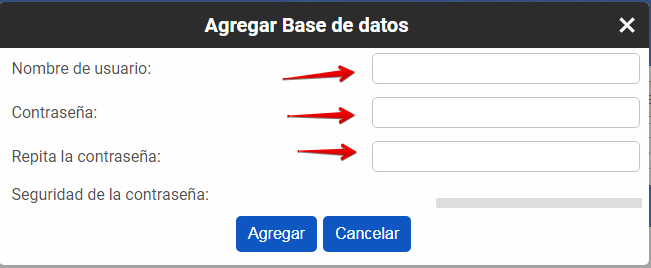
Inicie sesión en phpMyAdmin, seleccione la base de datos en la lista izquierda y haga Click en Importar en la parte superior. Seleccione el archivo y haga Click en “Ejecutar”.
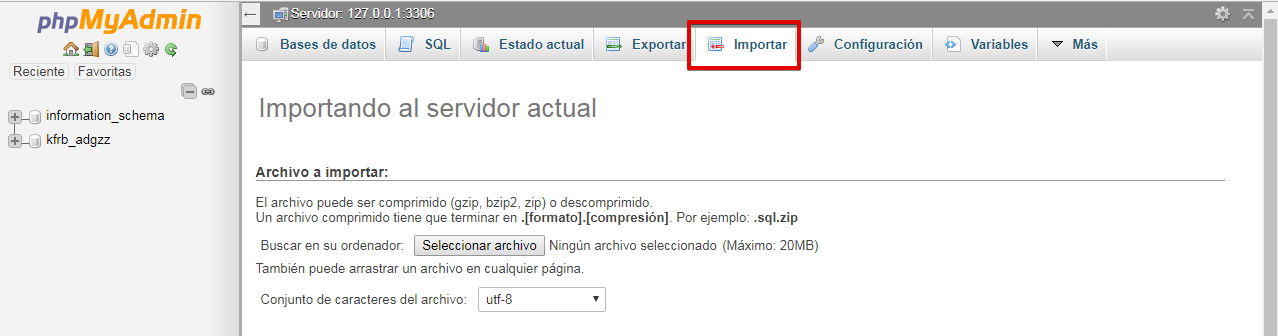
- En el archivo wp-config.php, cambie la información concerniente a la base de datos (puede encontrar esta en la sección de Base de datos en el panel de control). Para hacer esto, inicie sesión en la cuenta FTP y edite el archivo apropiado.
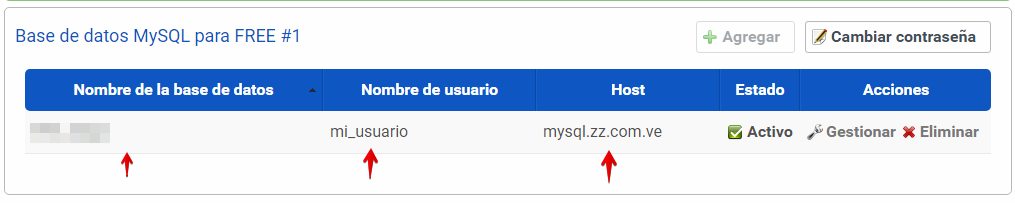
Si usted está usando WordPress, necesita editar el archivo wp-config.php.
Por ejemplo, si sus datos lucen como esto:
/** The name of the database for WordPress */ define('DB_NAME', 'wordpress'); /** MySQL database username */ define('DB_USER', 'root'); /** MySQL database password */ define('DB_PASSWORD', '123'); /** MySQL hostname */ define('DB_HOST', 'localhost'); debe modificarse como a continuación: /** The name of the database for WordPress */ define('DB_NAME', 'Base_De_Datos_ZZ'); /** MySQL database username */ define('DB_USER', 'mi_usuario'); /** MySQL database password */ define('DB_PASSWORD', 'mi_contraseña'); /** MySQL hostname */ define('DB_HOST', 'mysql.zz.com.ve');
En lugar de Base_De_Datos_ZZ, ingrese el nombre de su base de datos (DB_NAME), en lugar de mi_usuario, el nombre de usuario de la base de datos (DB_USER), en lugar de mi_contraseña, la contraseña de su base de datos (DB_PASSWORD), en lugar de localhost, ingrese mysql.zz.com.ve (DB_HOST). Puede encontrar todos los datos en la sección Base de datos en el panel de control. Al final vale la pena asegurarse de que todos los enlaces funcionan correctamente.
- .
 El hosting está protegido por Avast software
El hosting está protegido por Avast software